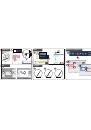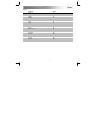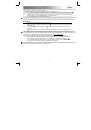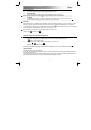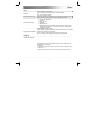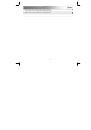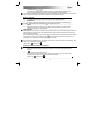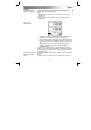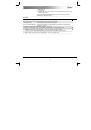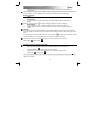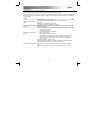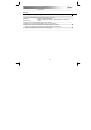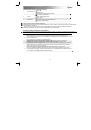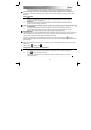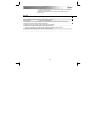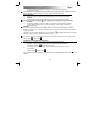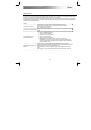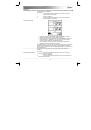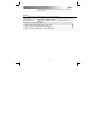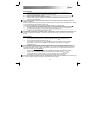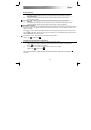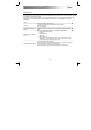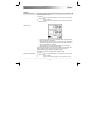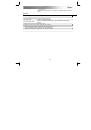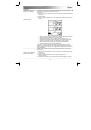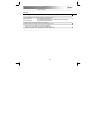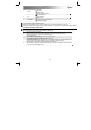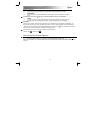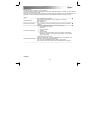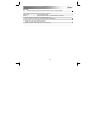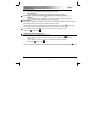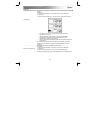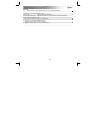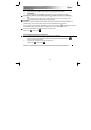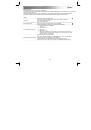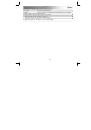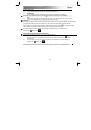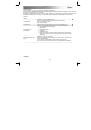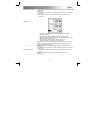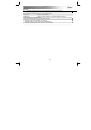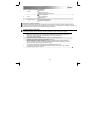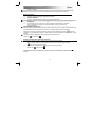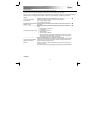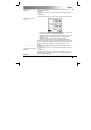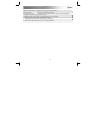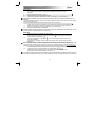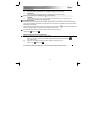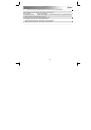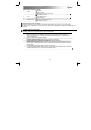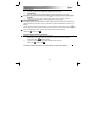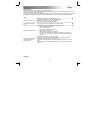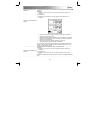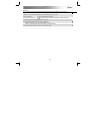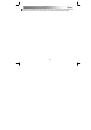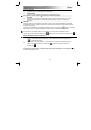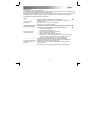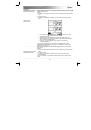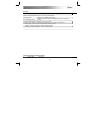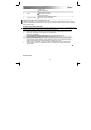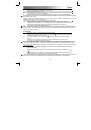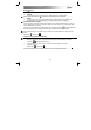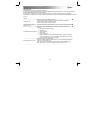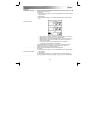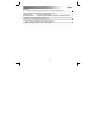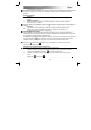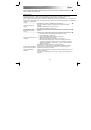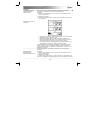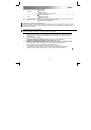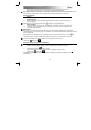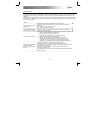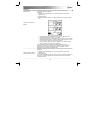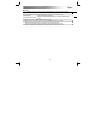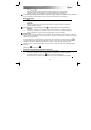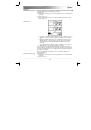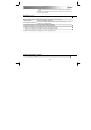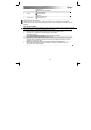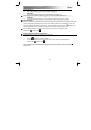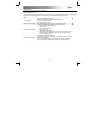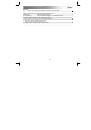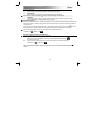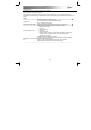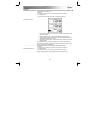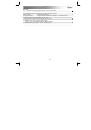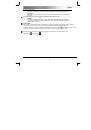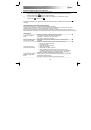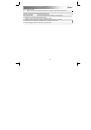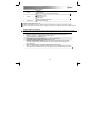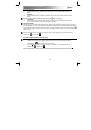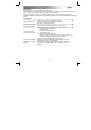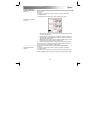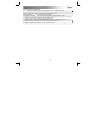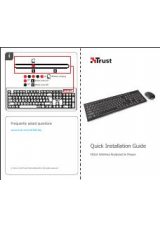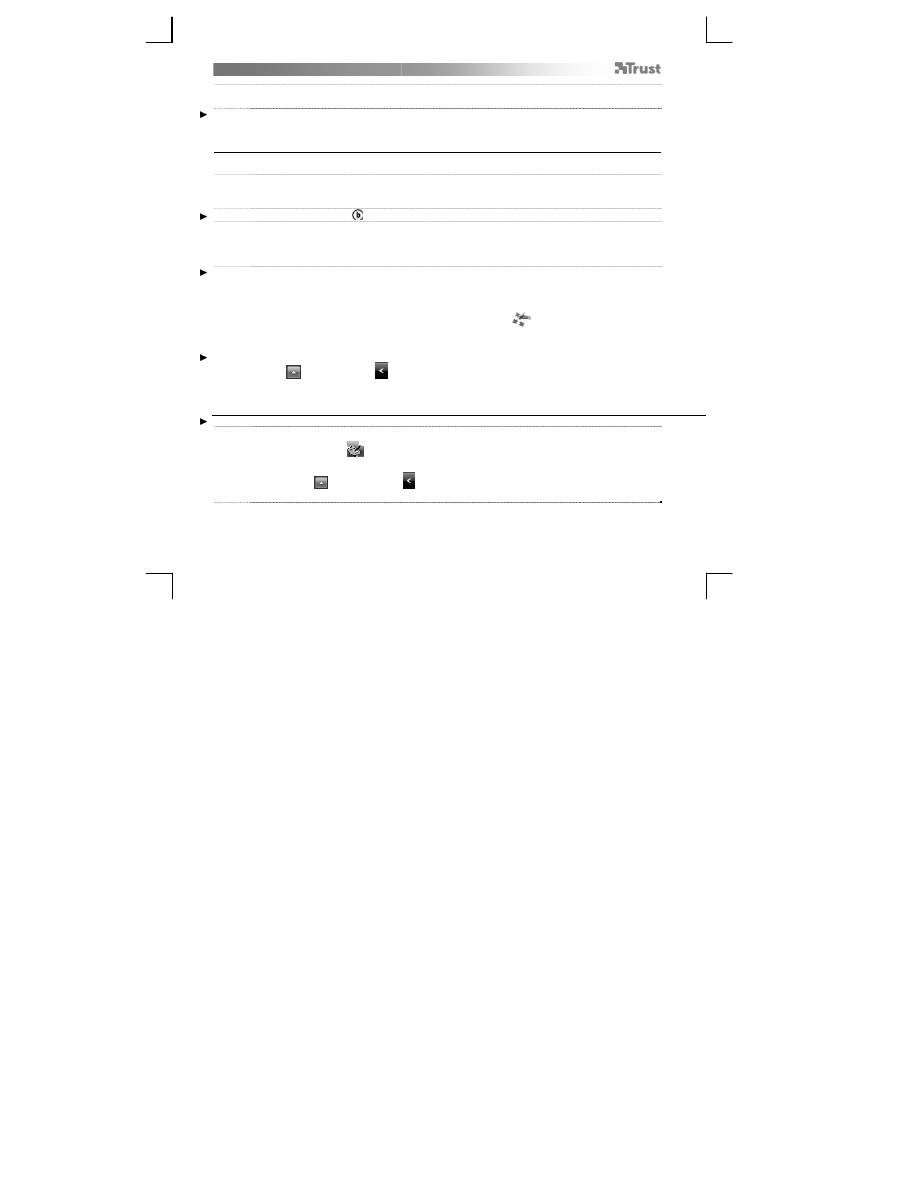
Slimline Widescreen Tablet
– User’s Manual
17
utilisant les six boutons de formatage figurant dans la fenêtre de conversation pour personnaliser vos
communications.
L'envoi de messages manuscrits requiert l'installation de Windows 7/8/8, Windows Vista ou Windows XP SP3 ou supérieur
sur votre ordinateur. Vous devez également être en possession de la dernière version de Live Messenger.
Navigation (Navigate)
14
Cliquer :
Vous pouvez utiliser le stylet pour cliquer. Il vous suffit de toucher la surface de la tablette.
15
Double-cliquer :
Vous pouvez utiliser le stylet pour double-cliquer, en touchant simplement deux fois la surface de la
tablette.
Double clic : Le bouton supérieur ( ) du stylet est configuré par défaut pour produire un double-clic.
16
Glisser-déposer :
Pour glisser-déposer un objet, vous devez le sélectionner (touchez la surface de la tablette), le
déplacer (déplacez le stylet sur la surface de la tablette) et le relâcher (relevez le stylet au-dessus de la
surface).
Pen Flicks :
Les Pen Flicks constituent une fonction de Windows Vista et Windows 7/8/8 qui associe le mouvement du stylet à des
actions. Par exemple, un geste de stylet vers le bas produit le même résultat que la pression de la touche Pg AV de votre
clavier.
Pour activer et utiliser les Pen Flicks, double-cliquez sur l'icône Pen Flicks (
) dans votre zone de notification (à côté de
l'horloge de l'ordinateur) et suivez le didacticiel animé pour apprendre à maîtriser les Pen Flicks.
Si l'icône des Pen Flicks n'est pas visible, cliquez d'abord sur le bouton “Afficher les icônes cachées”.
(Windows 7/8/8 :
/ Windows Vista :
)
Configuration avancée (Advanced configuration)
Les illustrations des instructions suivantes se trouvent à la fin du présent manuel.
17
Cliquez sur l'icône de confiance dans votre barre des tâches Windows pour ouvrir l'utilitaire de
configuration tablette. (
à côté de l'horloge de votre ordinateur)
Si cette icône n'est pas visible, cliquez d'abord sur le bouton “Afficher les icônes cachées”.
(Windows 7/8 :
/ Windows Vista :
)
Une fois le pilote installé, l'utilitaire Trust de la zone de notification se charge automatiquement lorsque vous connectez la
tablette à votre ordinateur.